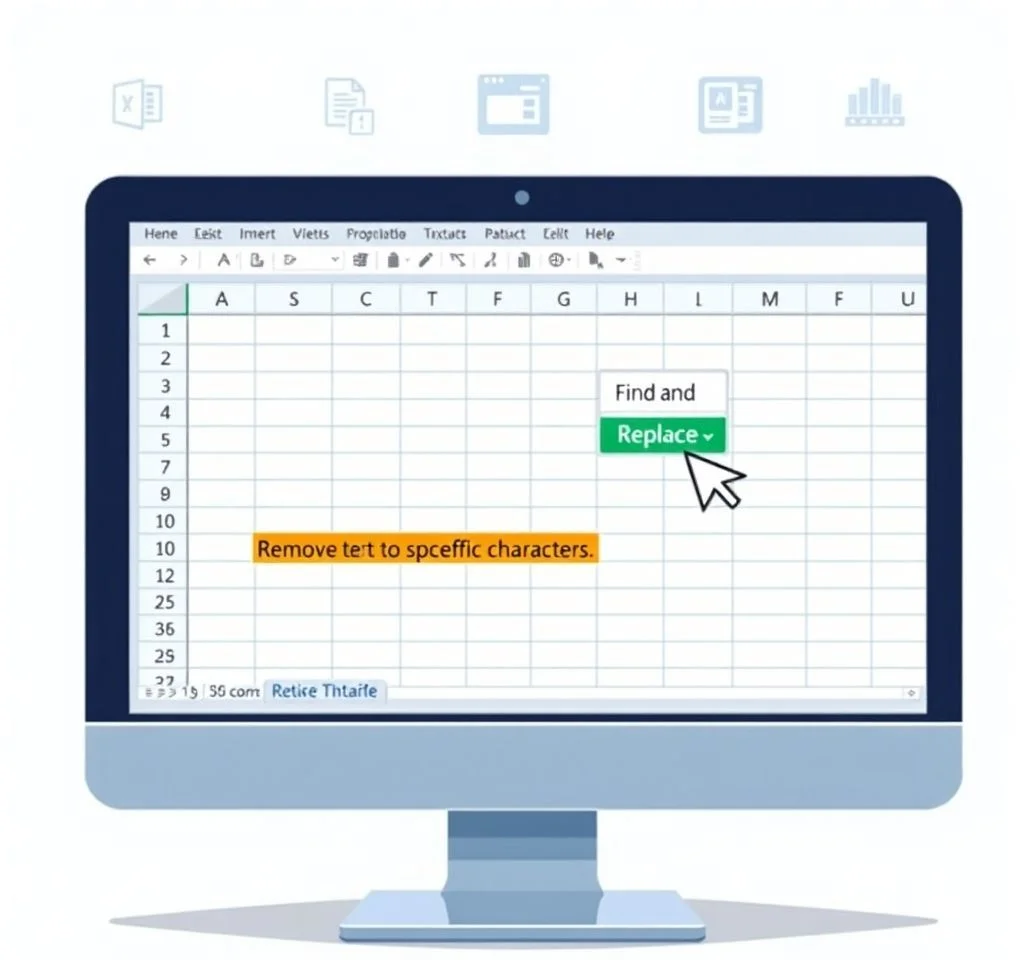
엑셀에서 데이터를 다루다 보면 텍스트 내에서 불필요한 문자나 기호를 제거해야 하는 경우가 자주 발생합니다. 수동으로 하나씩 수정하는 것은 비효율적이며 시간이 많이 소요됩니다. 엑셀의 SUBSTITUTE 함수는 이러한 작업을 자동화하여 대량의 데이터에서 특정 문자를 빠르고 정확하게 삭제할 수 있는 강력한 도구입니다. 이 함수를 활용하면 정규식이나 복잡한 매크로 없이도 간단한 공식만으로 원하는 결과를 얻을 수 있습니다.
SUBSTITUTE 함수의 기본 구조와 작동 원리
SUBSTITUTE 함수는 특정 텍스트를 찾아서 다른 텍스트로 바꾸는 엑셀의 내장 함수입니다. 기본 구문은 =SUBSTITUTE(text, old_text, new_text, [instance_num])으로 구성됩니다. text는 원본 텍스트, old_text는 바꿀 문자, new_text는 새로운 문자, instance_num은 몇 번째 해당 문자를 바꿀지 지정하는 선택적 매개변수입니다. 문자를 삭제하려면 new_text 부분에 빈 문자열 “”을 입력하면 됩니다. 이 함수는 대소문자를 구분하며 위치가 아닌 내용을 기준으로 작동합니다. 마이크로소프트 공식 문서에서 SUBSTITUTE 함수의 자세한 설명을 확인할 수 있습니다.
단일 문자 삭제하기
가장 기본적인 사용법은 텍스트에서 특정 문자 하나를 삭제하는 것입니다. 예를 들어 전화번호에서 하이픈을 제거하려면 =SUBSTITUTE(A1, “-“, “”)와 같이 작성합니다. 이렇게 하면 A1 셀에 있는 모든 하이픈이 삭제됩니다. 공백을 제거하려면 =SUBSTITUTE(A1, ” “, “”), 특수기호인 #을 제거하려면 =SUBSTITUTE(A1, “#”, “”)로 작성할 수 있습니다. 단일 문자 삭제는 데이터 정리 작업에서 가장 빈번하게 사용되는 방법으로, 형식이 통일되지 않은 데이터베이스를 정리할 때 매우 유용합니다.
- 하이픈, 괄호, 슬래시 등 일반적인 구분 기호 제거
- 공백 문자 삭제로 데이터 정렬 및 검색 최적화
- 특수문자나 기호 제거로 순수한 텍스트나 숫자만 추출
- 불필요한 접두사나 접미사 문자 일괄 삭제
여러 문자 동시 삭제하기
하나의 셀에서 여러 종류의 문자를 동시에 삭제하려면 SUBSTITUTE 함수를 중첩해서 사용할 수 있습니다. 예를 들어 전화번호에서 괄호와 하이픈을 모두 제거하려면 =SUBSTITUTE(SUBSTITUTE(SUBSTITUTE(A1, “(“, “”), “)”, “”), “-“, “”)와 같이 작성합니다. 이 방법은 안쪽 함수부터 순차적으로 실행되므로 함수의 순서를 고려해야 합니다. 더 효율적인 방법으로는 TRIM 함수와 결합하여 여분의 공백까지 한 번에 처리할 수 있습니다.
| 삭제 대상 | 공식 예시 | 활용 분야 |
|---|---|---|
| 괄호와 하이픈 | =SUBSTITUTE(SUBSTITUTE(A1,”(“,””),”-“,””) | 전화번호 정리 |
| 공백과 특수문자 | =SUBSTITUTE(SUBSTITUTE(A1,” “,””),”#”,””) | 제품코드 표준화 |
| 접두사와 접미사 | =SUBSTITUTE(SUBSTITUTE(A1,”Mr.”,””),”PhD”,””) | 이름 데이터 정리 |
| 통화기호와 쉼표 | =SUBSTITUTE(SUBSTITUTE(A1,”$”,””),”,”,””) | 금액 데이터 변환 |
특정 위치의 문자 삭제하기
SUBSTITUTE 함수의 네 번째 매개변수인 instance_num을 활용하면 몇 번째로 나타나는 문자만 선택적으로 삭제할 수 있습니다. 예를 들어 두 번째로 나타나는 쉼표만 삭제하려면 =SUBSTITUTE(A1, “,”, “”, 2)와 같이 작성합니다. 이 기능은 구조화된 데이터에서 특정 위치의 구분자만 제거할 때 매우 유용합니다. Ablebits에서 제공하는 고급 SUBSTITUTE 사용법을 참고하면 더 많은 활용 방법을 익힐 수 있습니다. 텍스트 패턴이 일정한 경우 이 방법으로 정확한 위치의 문자만 제거하여 데이터 무결성을 유지할 수 있습니다.
비인쇄 문자와 숨겨진 문자 처리하기
때로는 눈에 보이지 않는 비인쇄 문자나 특수한 유니코드 문자가 데이터에 포함되어 있을 수 있습니다. 이런 경우 CLEAN 함수와 SUBSTITUTE를 조합하여 해결할 수 있습니다. =CLEAN(SUBSTITUTE(A1, CHAR(160), “”))는 공백이 아닌 공백 문자(non-breaking space)를 제거합니다. CODE 함수를 활용하면 특정 문자의 유니코드 값을 찾아 CHAR 함수와 함께 사용할 수 있습니다. 웹에서 복사한 데이터나 다른 시스템에서 가져온 데이터에는 종종 이런 숨겨진 문자들이 포함되어 있어 예상과 다른 결과를 만들어낼 수 있습니다.
TRIM 함수와 SUBSTITUTE를 결합하면 앞뒤 공백과 중간의 여분 공백을 동시에 처리할 수 있습니다. =TRIM(SUBSTITUTE(A1, “unwanted_char”, “”))와 같은 방식으로 사용하면 문자 삭제와 공백 정리를 한 번에 수행할 수 있습니다. 이는 데이터 품질을 크게 향상시키는 효과적인 방법입니다.
REPLACE 함수와의 차이점 및 선택 기준
SUBSTITUTE 함수와 유사한 기능을 하는 REPLACE 함수와의 주요 차이점을 이해하는 것이 중요합니다. SUBSTITUTE는 특정 내용을 찾아서 바꾸는 반면, REPLACE는 지정된 위치의 문자를 바꿉니다. Exceljet에서 제공하는 SUBSTITUTE와 REPLACE 비교 분석을 통해 두 함수의 차이점을 자세히 확인할 수 있습니다. SUBSTITUTE는 대소문자를 구분하지만 REPLACE는 그렇지 않습니다. 또한 SUBSTITUTE는 모든 해당 문자를 바꿀 수 있지만 REPLACE는 한 번에 하나의 영역만 처리합니다. 텍스트의 내용을 기준으로 작업할 때는 SUBSTITUTE를, 정확한 위치를 알고 있을 때는 REPLACE를 사용하는 것이 효율적입니다.
실제 업무에서는 두 함수를 조합하여 사용하는 경우도 많습니다. 예를 들어 SUBSTITUTE로 특정 문자를 제거한 후 REPLACE로 특정 위치의 문자를 교체하는 방식으로 복잡한 텍스트 변환 작업을 수행할 수 있습니다. 각 함수의 특성을 이해하고 상황에 맞게 선택하는 것이 효율적인 데이터 처리의 핵심입니다.
고급 활용 팁과 주의사항
SUBSTITUTE 함수를 효과적으로 활용하기 위한 몇 가지 고급 팁이 있습니다. 첫째, VALUE 함수와 조합하여 텍스트로 변환된 숫자를 다시 숫자 형태로 변환할 수 있습니다. =VALUE(SUBSTITUTE(A1, “$”, “”))와 같이 사용하면 달러 기호를 제거하고 숫자로 변환할 수 있습니다. 둘째, LEN 함수와 결합하여 특정 문자의 개수를 세는 용도로도 활용할 수 있습니다. (LEN(A1)-LEN(SUBSTITUTE(A1,”a”,””)))/LEN(“a”)는 문자 a의 개수를 계산합니다. GoSkills에서 제공하는 SUBSTITUTE 함수 고급 활용법에서 더 많은 실용적인 예제를 확인할 수 있습니다.
주의해야 할 점으로는 SUBSTITUTE 함수가 대소문자를 구분한다는 것입니다. 대소문자 구분 없이 문자를 삭제하려면 UPPER나 LOWER 함수와 조합하여 사용해야 합니다. 또한 큰 데이터셋에서 여러 개의 중첩된 SUBSTITUTE 함수를 사용할 때는 성능 저하가 발생할 수 있으므로 적절한 최적화가 필요합니다. 정규식이 필요한 복잡한 패턴 매칭의 경우에는 VBA나 파워쿼리 같은 다른 도구를 고려하는 것이 좋습니다.



